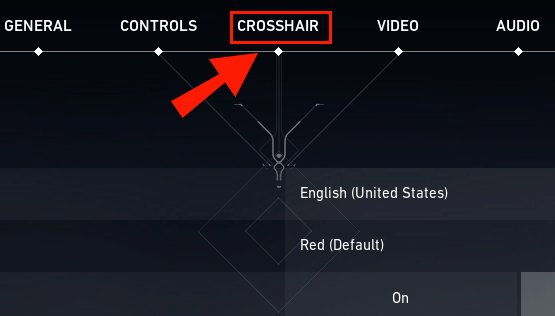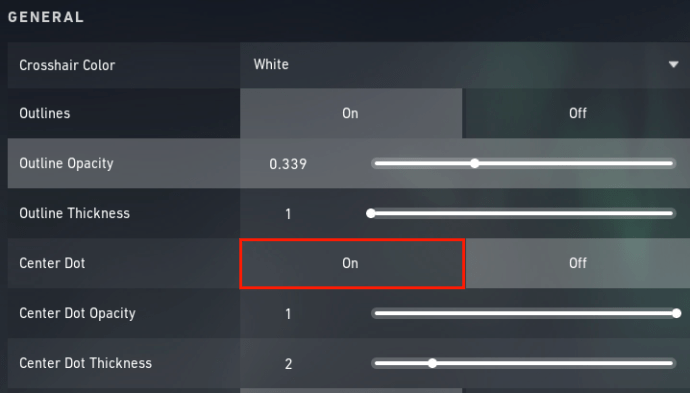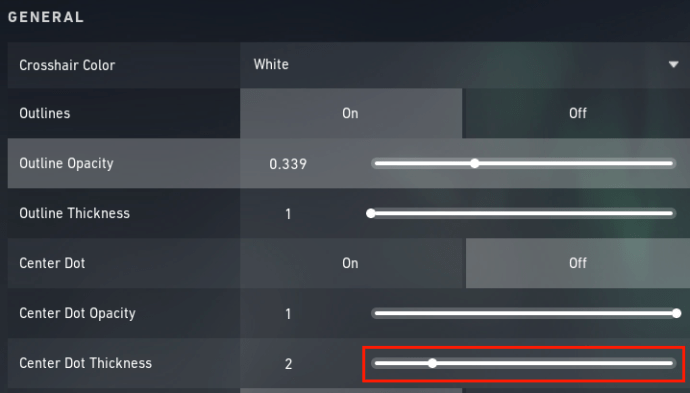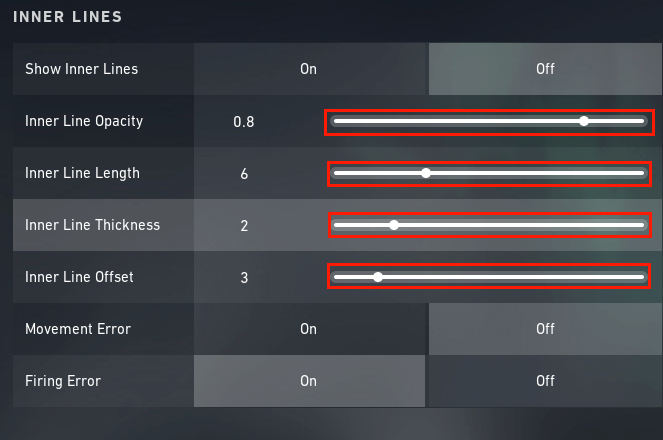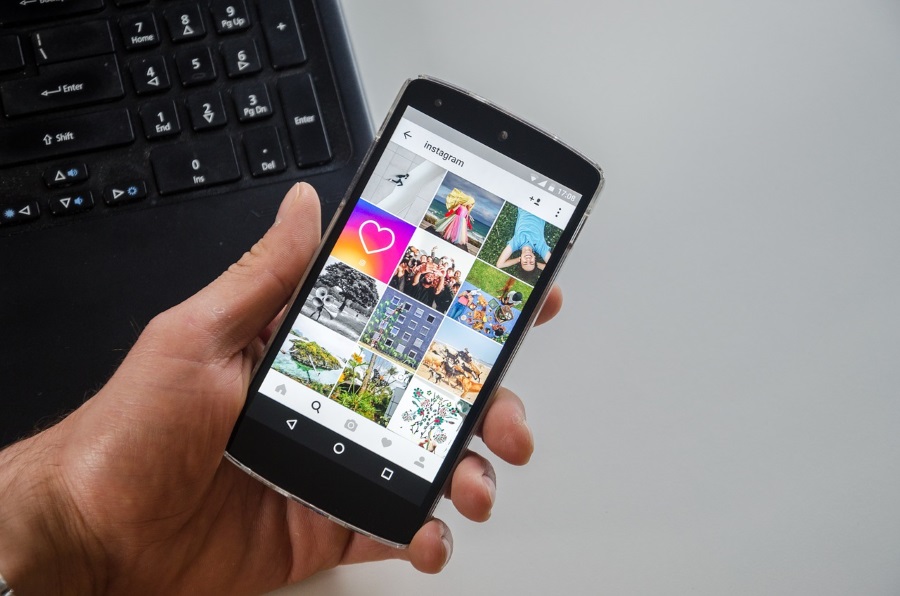Valorant'ta Artı İşareti Nasıl Değiştirilir
Valorant, herkese uyan tek bir FPS oyunu değildir ve özelleştirme seçenekleri de değildir. Riot'un oyuncuların maçlarını kazanmak için gerekli tüm araçlara sahip olmasını sağlamanın yollarından biri de artı işareti özelleştirmesidir.

Kesin doğruluğun bir maçta kalmakla utanç verici bir yenilgiye uğramak arasındaki fark anlamına gelebileceği böyle bir oyunda, maçlarınız için doğru artı işaretlerine sahip olmanız gerekir.
Artı işareti özelleştirme menünüze tam olarak nasıl erişeceğinizi ve gidişatı lehinize çevirmenize yardımcı olacak bir artı işareti tasarlamak için bu seçeneklerin ne anlama geldiğini öğrenin.
Valorant'ta Crosshair Nasıl Değiştirilir
Nişangah özelleştirme seçenekleri, bir maçın ortasındayken bile, oyun içinde herhangi bir zamanda tüm oyuncular tarafından kullanılabilir. Özelleştirme menüsüne erişmek için aşağıdaki adımlara göz atın:
- Ekranın üst köşesindeki ''ESC'' tuşuna veya dişli simgesine basın.

- Ayarlara git.''

- "Crosshair" yazan sekmeyi seçin.
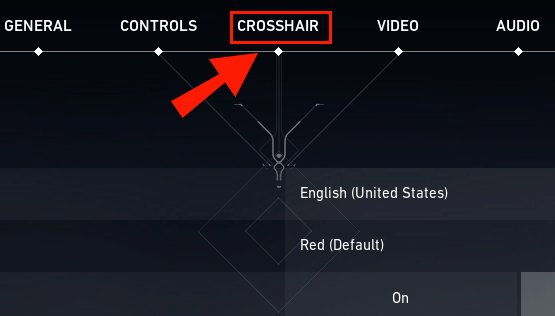
Menüye girdikten sonra, Riot size aralarından seçim yapabileceğiniz çeşitli özelleştirme seçenekleri sunar. Pek çok yeni oyuncu, kozmetik nedenlerle belirli seçenekleri seçebilse de, bir maçtayken artı işareti kurulumunuz bir fark yaratabilir.
Artı Seçenekleri
Crosshair menüsünde çeşitli seçenekler mevcuttur. Değişiklikleri yaparken artı işaretinin görsel bir temsilini bile görebilirsiniz. Değiştirebileceğiniz kategorilerden bazıları şunlardır:
1. Renk
Artı renginizi estetik amaçlı tercih edebilirsiniz ancak bunun da bir amaca hizmet etmesi gerektiğini unutmayın. Arka plan ne olursa olsun ekranda görünen bir renk seçtiğinizden emin olun. İstediğiniz son şey, yeterince parlak olmadığı için artı işaretinizi gözden kaçırmak.

Renkler arasında geçiş yapmak için açılır menüyü kullanın ve sizin için en uygun olanı seçin.
2. Anahatlar
Bu bölüm, artı işaretinin etrafındaki sınıra atıfta bulunur. Artı işaretinin etrafında varsayılan siyah kenarlığı görmek istemiyorsanız, bunu "Açık" veya "Kapalı" olarak değiştirebilirsiniz. Artı işareti sınırlarının yüksek ve gururlu olmasını seven biriyseniz, anahat opaklığını ve kalınlığını değiştirmek için kaydırma çubuğunu da kullanabilirsiniz.

3. Merkez Nokta
"X" veya "Nokta" noktayı işaretler mi? Görsel bir gösterge ile çekimlerinizin tam olarak nereye düştüğünü bilmeniz gerekiyorsa, kaydırma çubuğunu kullanarak bu özelliği açıp kapatabilir veya nokta kalınlığını değiştirebilirsiniz.

4. İç Hatlar
İç hat ayarları, artı işaretinizin fiziksel görünümünü değiştirir. Oyun tarzınıza uygun bir artı işareti oluşturmak için opaklığın yanı sıra uzunluk ve mesafeyi değiştirmek için kaydırıcılarla oynayabilirsiniz. Bu ayarlar ayrıca nişan almak için biraz daha fazla alana ihtiyaç duyan oyuncular için artı işaretinin merkezden başlayacağı mesafeyi ayarlamanıza da olanak tanır.
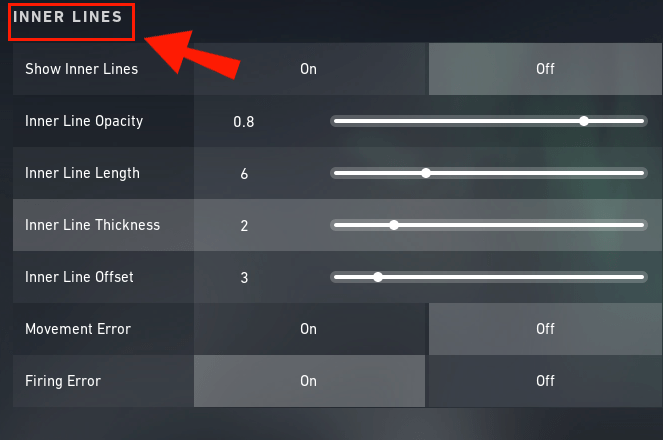
5. Ek Seçenekler
Artı kaydırıcılarıyla oynarken, daha fazla açıklama gerektirebilecek birkaç seçenek görebilirsiniz. Her bir özelliğin neleri kapsadığına dair hızlı bir genel bakış:
Ateşleme Hatası ile Artı İşareti Soldur
Her sürekli atışta artı işaretinin can sıkıcı olduğunu düşünen bir otomatik silah kullanıcısı mısınız? Bu seçenek, artı işaretinin sürekli ateşle sönmesini ve çekimi durdurduğunuzda yeniden görünmesini sağlar.
Birçok oyuncu bu özelliği gereksiz buluyor ve KAPALI durumda tutuyor, ancak üst satırın solduğunu görmeniz gerekiyorsa, bu özellik tam size göre.

İzlenen Oyuncunun Artı İşaretini Göster
Bu özelliği değiştirmek, izleme modundayken diğer oyuncuların artı işaretlerini görmenizi sağlar. Kesintisiz bir görünüm istiyorsanız, bu özelliği kapatın ve göreceğiniz tek artı işareti kendinizinki olsun.

Hareket/Ateşleme Hatası
Doğruluk, Valorant gibi bir oyunda her şeydir, ancak hareket etmek ve sürekli atış yapmak, her oyuncunun çabaladığı doğruluğu azaltabilir. Bu iki özellik, oyunculara bu faktörlerin doğruluklarını nasıl etkilediğine dair görsel bir temsil sağlamaya yardımcı olabilir.

Örneğin, "hareket hatası"nı açtığınızda ve yana doğru sürtündüğünüzde, dış çizgiler sanki noktalar kırılmış ve ilgili yönlerde fırlamış gibi dışa doğru genişliyormuş gibi görünür. Ancak iç hatlar olduğu gibi kalır.

Öte yandan, bir silah çekiyorsanız ve hem iç hem de dış hatlar dışa doğru genişliyorsa, oyuncuya tekrarlanan ateşle hedef alanın o kadar hassas olmadığını gösterir.

Her iki hata özelliğinin de etkinleştirilmesi, oyuncuların artı işaretinin sürekli hareketiyle gösterildiği gibi atışlarının ne kadar kesin olmadığını görmelerine olanak tanır. Bu, yeni ve deneyimsiz oyuncular için kullanışlı bir özellik olsa da, çoğu, daha fazla deneyim kazandıkça görsel karmaşayı azaltmak için bunları kapatma eğilimindedir.
Valorant'ta Artı Noktayı Noktaya Nasıl Değiştirirsiniz?
Menüdeki artı işaretinin ortasına bir nokta ekleyebilirsiniz. Erişmek için aşağıdaki adımları izleyin:
- ''ESC'' tuşu ile Ayarlar menüsüne gidiniz.

- Ekranın üst kısmındaki sekmelerden Artı İşareti seçeneğini seçin.

- Artı işaretindeki orta noktayı etkinleştirmek için "Açık" düğmesine basın.
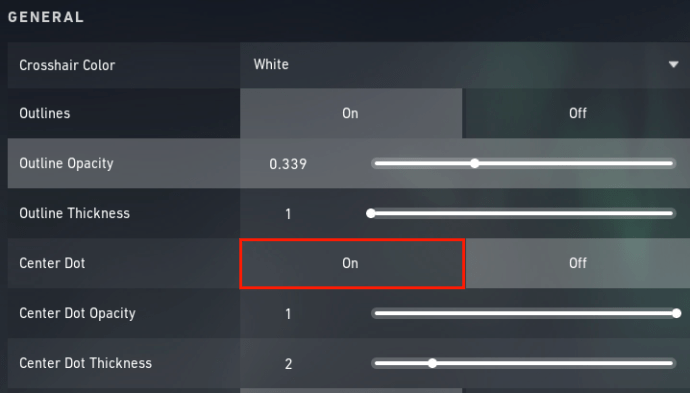
- "Merkez Nokta Kalınlığı" etiketli kaydırma çubuğunu kullanarak nokta kalınlığını değiştirin. (isteğe bağlı)
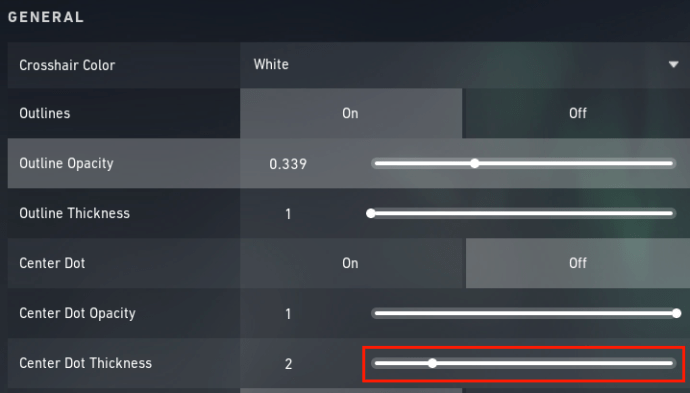
Nokta rengi, artı işaretinin genel rengine karşılık gelir. Ekranın üst kısmındaki açılır menüyü kullanarak artı işareti renginizi değiştirebilirsiniz.
Valorant'ta Artı Boyutu Nasıl Değiştirilir
Menüdeki İç ve Dış Çizgi başlıkları, artı işareti boyutuna karşılık gelir. Artı menüsüne ulaşmak için şu adımlara göz atın:
- Açılır menüyü açmak için ''ESC'' tuşuna basın.

- Ayarları şeç.''

- Ekranın üst kısmına yakın bir yerde bulunan sekme seçeneklerinden '' Artı imleci'ni seçin.
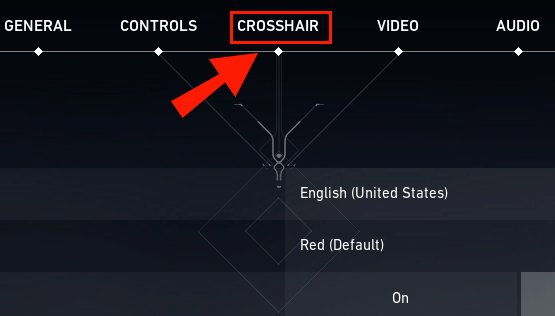
- “İç Hat” başlıklarına ulaşana kadar aşağı kaydırın.
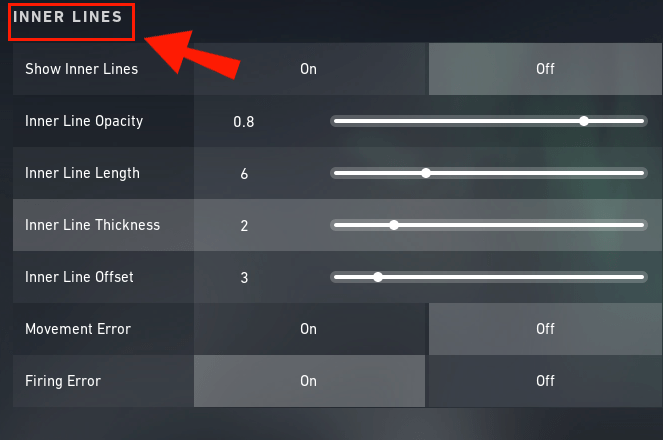
- Artı işareti boyutunu değiştirmek için çubukları sola ve sağa kaydırın.
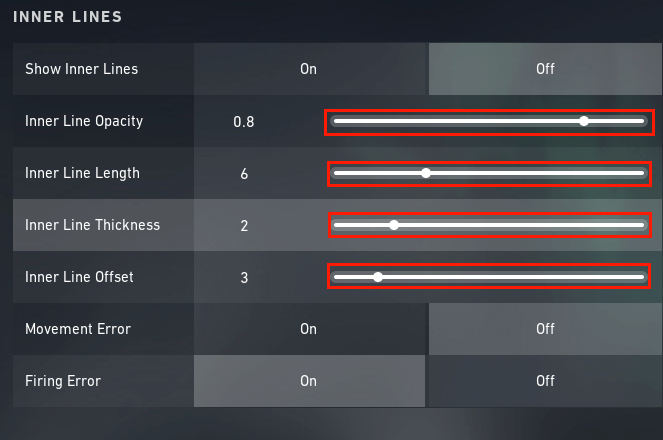
Valorant'ta Crosshair Gap Nasıl Değiştirilir?
Artı işareti boşluğundaki mesafeyi değiştirmek için oyun içi Ayarlar altında bulunan artı işareti menüsüne gidin. Menünün İç Hatlar bölümüne ulaşana kadar aşağı kaydırın. "İç Satır Ofseti" yazan kaydırıcıyı arıyorsunuz.

Çizgileri tam istediğiniz gibi elde etmek için ayarlarla oynarken menünün üstündeki resme bakmayı unutmayın.
Valorant'ta Shotgun Crosshair Nasıl Değiştirilir
Birçok Valorant oyuncusu, pompalı nişan artı işaretini kişiselleştirme yeteneği için yaygara kopardı ve Riot olumlu yanıt verdi. Geliştiriciler, gelecekte daha fazla özelleştirilebilir artı işareti özellikleri sunmayı planladıklarını söylediler.
Ne yazık ki, 2.04 Güncellemesinden itibaren bu özellik hala pompalı tüfek kullanan oyuncular için mevcut değil.
Ek SSS
Valorant's Crosshair'in Ekran Görüntüsünü Nasıl Alırım?
Valorant'ta ekran görüntüsü almanın en yaygın yollarından biri “Windows” ve “PrintScreen” düğmelerine aynı anda basmaktır. Ekran görüntülerinizi Resimler klasörünüzde bulabilirsiniz.
Ekran görüntüsü almanın diğer yolları şunlardır:
• ''Windows + Shift + S'' tuşlarına basmak

• “Print Screen” düğmesine basmak ve resmi Paint uygulamasına yapıştırmak

• Aynı anda ''Alt + F1'' tuşlarına basmak (Nvidia GeForce Experience)

• Oyun çubuğunu kullanın VEYA “Windows + ALT + PrintScreen”e basın (PRTSCN)
Bu yöntemlerden herhangi birini denemeden önce, yakalamak istediğiniz artı işaretinin mükemmel görüntüsüne sahip olduğunuzdan emin olun. Kendi fotoğrafınızı çekmek istiyorsanız, bunu yaparken en iyi yerlerden biri crosshair menüsündedir, çünkü bunu yaparken savaş hakkında endişelenmenize gerek kalmaz.
Öte yandan, başka bir oyuncunun artı işaretinin ekran görüntüsünü istiyorsanız, birkaç şey yapmanız gerekir:

• Artı imleci ayarlarınızda "İzlenen Oyuncunun Nişangahı"nın etkinleştirildiğinden emin olun.

• Bir maçtan çıkarılana ve ekranınız Seyirci Moduna girene kadar bekleyin
Valorant'ın Nişangah Ayarları Nelerdir?
Şimdilik, pompalı tüfekler hariç çoğu silah için artı işareti ayarlarını özelleştirebilirsiniz. Buna renk, boyut, opaklık ve merkez nokta dahildir. Artı işareti ayarları, Seyirci Modunda artı işaretinin kaybolması ve başka bir oyuncunun artı işaretini görme gibi farklı özellikleri etkinleştirmenize de olanak tanır.
Ekranın üst köşesindeki ''ESC'' tuşuna veya dişli simgesine basarak oyun artı kişiselleştirme ayarlarına erişin. Seçeneklerinizi kontrol etmek için Ayarlar'a ve ardından Artı İşareti sekmesine gidin.
Valorant'ta İyi Bir Artı İşaretini Nasıl Alırsınız?
"İyi" artı işareti diye bir şey var mı? Bunun cevabı muhtemelen "hayır"dır, bu yüzden Riot size bu kadar çok seçenek sunar. Üst düzey oyuncuların Valorant oynarken kullandıkları artı işareti ayarlarının örneklerini bulabilirsiniz, ancak bunları bir tutam tuzla alın. Diğer oyuncular için işe yarayan şey, sizin için mükemmel bir oyunu garanti etmez.
Ayrıca, diğer oyuncu artı ayarlarının ekranınızda farklı görünebileceğini unutmayın. Her şey ekran çözünürlüğü ile ilgili. Bu nedenle, artı işaretinizi en sevdiğiniz oynatıcıyı veya yayıncıyı taklit edecek şekilde körü körüne ayarlamadan önce, gördüğünüz şeyin onların yaptıkları gibi olmayabileceğini unutmayın.
Mükemmel Artı Noktasını Ayarlama
Riot, Valorant'ta en iyi maçlarınızı oynamanıza yardımcı olacak çok sayıda artı işareti ayarına sahiptir, ancak bunlar yalnızca izin verdiğiniz kadar iyidir. Ekranda daha fazla yer kaplayan artı işaretine ihtiyacınız varsa veya ortadaki noktayı görmeye dayanamıyorsanız, popüler seçenekler olmasalar bile kendi doğruluğunuzu sağlamak için yapmanız gerekenleri yapın.
Bu ayarlar, izleyici kitleniz için değil, sizin için vardır. Bu nedenle, doğruluğunuzun kontrolünü elinize alın ve oyun tarzınıza uygun artı işareti ayarlarına sahip olduğunuzdan emin olun.
Favori artı ayar kombinasyonunuz nedir? Diğer oyuncuları taklit ediyor musunuz yoksa kendinizinkini mi tasarlıyorsunuz? Aşağıdaki yorumlar bölümünde bize bundan bahsedin.